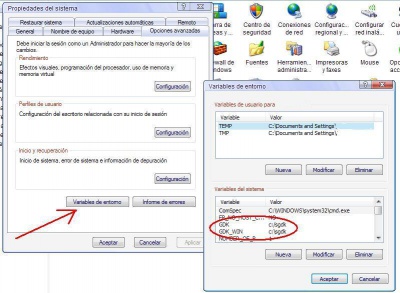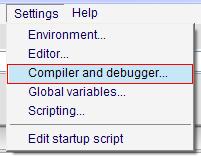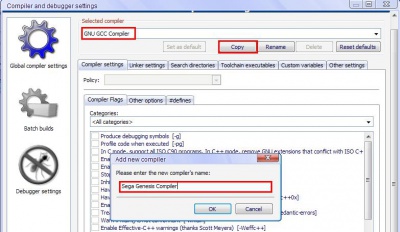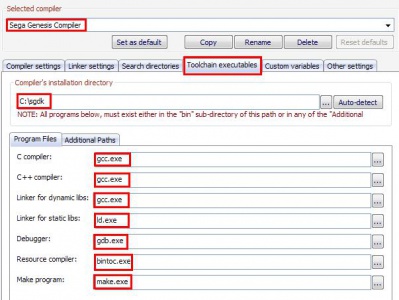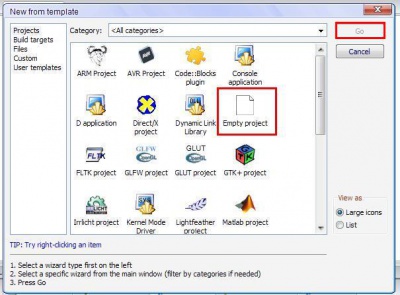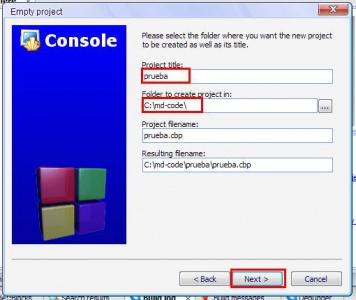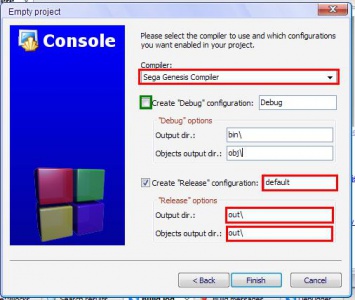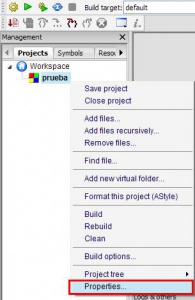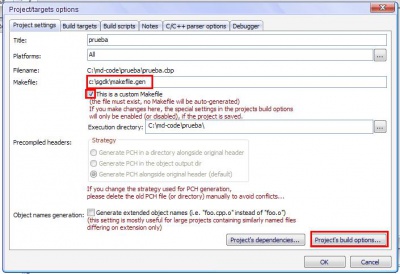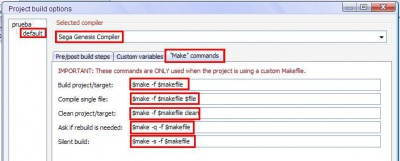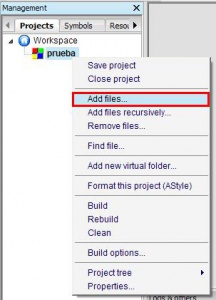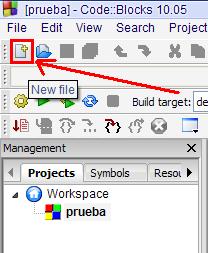Uso de SGDK en CodeBlocks
Code:Blocks es un entorno de desarrollo integrado para trabajar en lenguaje C++, libre y multiplataforma.
Contenido |
Descarga e instalación de Code:Blocks
- En la sección de descargas de la página oficial bajaremos la versión más reciente de éste correspondiente a nuestro sistema operativo.
- Luego se procederá a su instalación en la ubicación que se desee.
Descarga e instalación de SGDK
- Apartado de descargas en la web de SGDK
- Para proceder a su instalación no hay más que descomprimir la carpeta en la ruta que se quiera. (En este ejemplo se ubicará en C:\ con el nombre sgdk, lo que vendría a ser C:\sgdk)
Creación de las variables de entorno
- Antes de abrir siquiera Code::Blocks, lo siguiente que se precisa es crear dos variables de entorno. Para lo cual hemos de acceder a la ventana de "Propiedades del sistema" y una vez ahí nos encontraremos el botón "Variables de entorno" en la pestaña de "Opciones avanzadas".
- Crearemos las siguientes variables:
- GDK: dándole como valor la ruta donde hayamos guardado la carpeta del sgdk usando nomenclatura Unix.
Ej: c:/sgdk
- GDK_WIN: dándole como valor la ruta donde hayamos guardado la carpeta del sgdk usando nomenclatura Windows.
Ej: c:\sgdk
Configuración del compilador
- Ahora ya sí hemos de ejecutar Code::Blocks. Con éste abierto, seleccionaremos la Settings en la barra de tareas y en el menú desplegable Compiler and debugger...
- Crearemos una nueva configuración de compilador a partir de una copia del cómpilador GNU GCC básico (GNU GCC Compiler). Le daremos el nombre que nos apetezca ("Sega Genesis Compiler" en el presente tutorial).
- Accederemos ahora a la pestaña "Toolchains executables" donde primeramente, en el cuadro "Compiler's installation directory" indicaremos la ruta en donde hemos guardado el sgdk. El resto de cuadros han de contener la siguiente información:
- C compiler: gcc.exe
- C++ compiler: gcc.exe
- Linker for dynamic libs: gcc.exe
- Linker for static libs: ld.exe
- Debugger: gdb.exe
- Resource compiler: bintoc.exe
- Make program: make.exe
Creación de un proyecto de prueba
- Llegados a este punto ya tenemos Code:Blocks configurado para poder realizar nuestros programas para Megadrive. Los siguientes pasos nos van a ayudar a crear un proyecto básico para que nos aseguremos del correcto funcionamiento de todo lo realizado hasta ahora.
- Crea un nuevo proyecto vacío.
- Especifica el nombre que deseas que tenga y la ruta donde ha de guardarse.
- Selecciona el compilador que configuramos previamente ("Sega Genesis Compiler" en el tutorial).
- Desmarca la casilla Create "Debug" configuration.
- Renombra "Release" configuration a "default".
- Cambia los directorios de salida por "out\".
- Haz click en Finish.
Propiedades del proyecto
- Se requiere modificar algunos valores en las propiedadeds del proyecto.
- En el menú contextual vinculado al nuevo proyecto seleciona Properties...
- Hemos de indicar que vamos a utilizar el makefile incluido en el sgdk. Por tanto, especificaremos la ruta completa de este archivo y marcaremos el checkbox "This is a custom Makefile".
- Puede que sea necesario salir y volver a la ficha de propiedades antes de poder ver la ventana Project build options. Si es así, cierra la actual y vuelve.
- Selecciona la configuración "default" en la columna de la izquierda.
- Asegúrate de que aparece seleccionado en el menú desplegable el compilador adecuado ("Sega Genesis Compiler" en el tutorial).
- En la pestaña "Make" establece los siguientes valores:
- Llegados a este punto es el momento de añadir archivos a nuestro proyecto recién creado.
- En el caso de que queramos añadir un archivo ya creado sacaremos el menú contextual haciendo click con el botón derecho y seleccionando Add files....
- O bien si lo que queremos es crear un nuevo archivo con código desde cero, haciendo click en el icono New File.
- Hecho esto eligiremos la opción New empty file.
- Cuando se nos pregunte, acto seguido, si deseamos vincularlo al proyecto responderemos que sí y le daremos un nombre (por ejemplo: main.c)
- Para comprobar que todo se ha realizado correctamente escribiremos el siguiente código:
| #include <genesis.h> |
| int main() |
| { |
| VDP_drawText("Hello World!", 10, 13); |
| return (0); |
| } |
- Y compilaremos utilizando el atajo de teclado F9.
Archivo binario de salida (la rom)
- El archivo binario resultado de la compilación debe de haberse creado dentro de una carpeta llamada out contenida en la carpeta que corresponda a nuestro proyecto. (En el presente ejemplo: prueba\out\rom.bin).
- La abriremos y testearemos con cualquier emulador de megadrive o la pasaremos a un flashcart si queremos probarla en hardware real.
Enlaces Interesantes
- Página oficial del kit de desarrollo para Megadrive SGDK
- SpritesMind Forum Foros dedicados a la programación de las consolas de SEGA
- Página web de Code::Blocks (apartado Downloads)